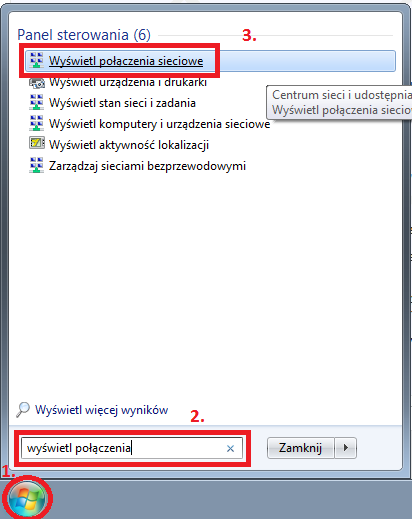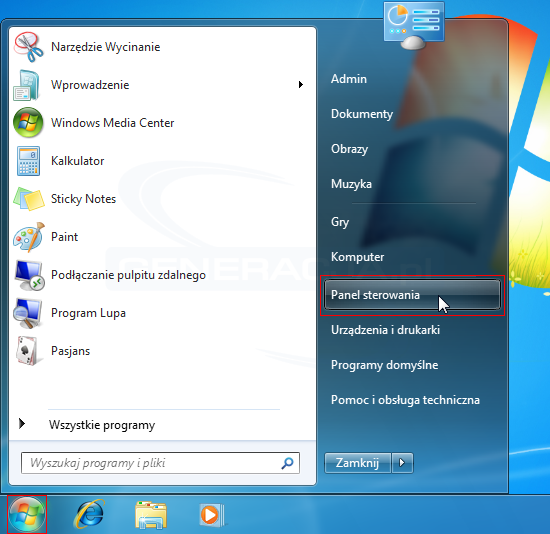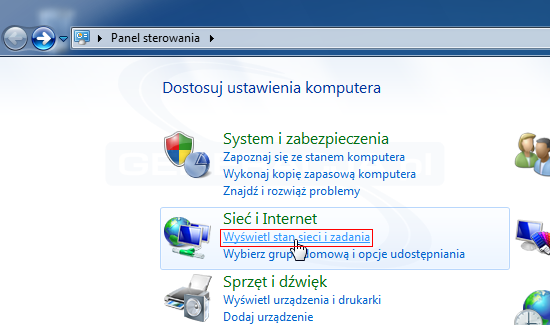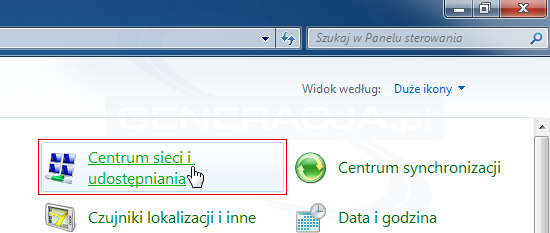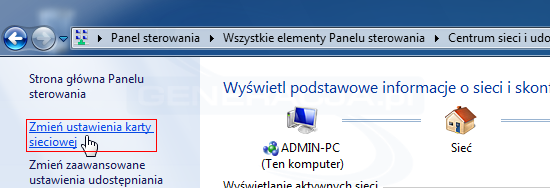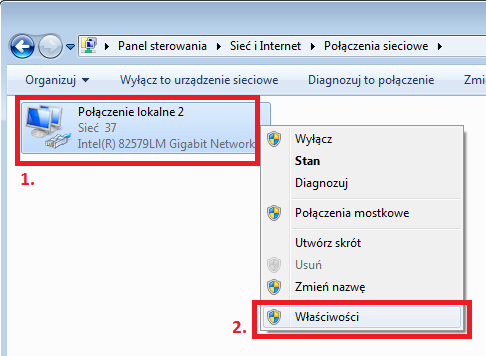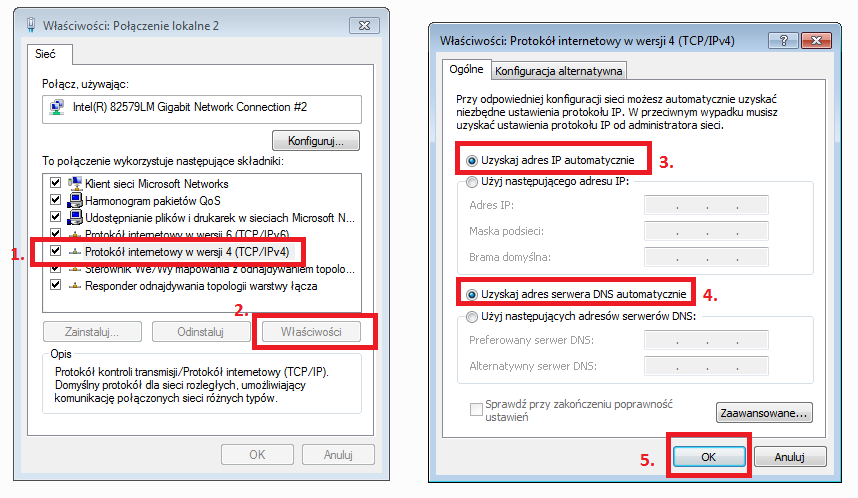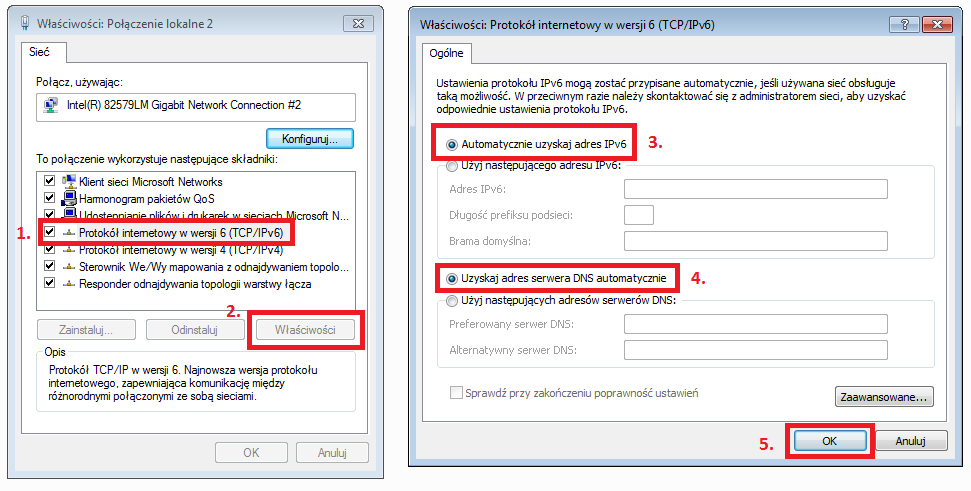Instrukcja przestawienia komputera na DHCP (Dynamic Host Configuration Protocol)¶
Windows 10¶
1. Wybierz Start  , następnie wybierz Ustawienia
, następnie wybierz Ustawienia  > Sieci i internet
> Sieci i internet  > Wi-Fi
> Wi-Fi  .
.
2. Wybierz Zarządzaj znanymi sieciami, wybierz sieć, której ustawienia chcesz zmienić, a następnie wybierz Właściwości.
3. W Przypisywanie IP wybierz Edytuj.
4. W Edytuj ustawienia adresu IP wybierz opcję Automatycznie (DHCP).
Windows 7 i 8.1¶
W systemie Windows 8.1 wybierz przycisk Start, zacznij wpisywać Wyświetl połączenia sieciowe, a następnie wybierz z listy pozycję Wyświetl połączenia sieciowe. Screen
lub
W systemie Windows 7 wybierz przycisk Start, a następnie pozycję Panel sterowania, następnie Wyświetl stan sieci i zadania, a później Centrum sieci i udostępniania. Następnie Zmień ustawienia karty sieciowej. Screen 1
Screen 2 Screen 3 Screen 4
1. Następnie kliknij prawym przyciskiem myszy połączenie, które chcesz zmienić i wybierz pozycję Właściwości. Jeśli zostanie wyświetlony monit o hasło administratora lub potwierdzenie, wpisz hasło lub potwierdź. Screen
2. W obszarze To połączenie wykorzystuje następujące składniki wybierz opcję Protokół internetowy w wersji 4 (TCP/IPv4), a następnie wybierz pozycję Właściwości. Screen
3. Wybierz pozycję Uzyskaj adres IP automatycznie, a następnie przycisk OK.
4. Wybierz pozycję Uzyskaj adres serwera DNS automatycznie, a następnie przycisk OK.
5. Powtórz czynności z punktu 3. i 4. dla Protokół internetowy w wersji 6 (TCP/IPv6). Screen
6. Kliknij OK.